Come cancellare la cache di Microsoft Teams su iPhone, iPad e Mac
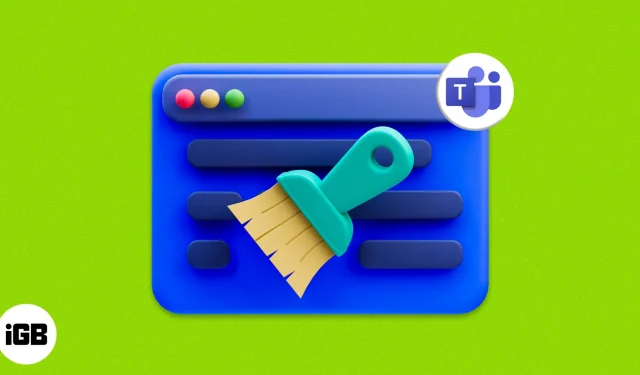
Microsoft Teams è una delle popolari app per riunioni disponibili per Mac, iPhone e iPad. Come qualsiasi altra app sul tuo dispositivo, anche Teams avrà la propria cache dell’app, che può occupare spazio e causare errori o arresti anomali dell’app. Il modo più semplice per risolvere questo problema è cancellare la cache di Microsoft Teams.
Sebbene possa sembrare tecnico, i passaggi per svuotare la cache in Microsoft Teams sono piuttosto semplici, un po’ più semplici che partecipare a una riunione sull’app. Ho menzionato come puoi farlo su iPhone, iPad e Mac.
- Perché dovresti cancellare la cache di Microsoft Teams?
- Come cancellare la cache di Microsoft Teams su iPhone e iPad
- Come cancellare la cache di Microsoft Teams su Mac
- Come cancellare la cache di Microsoft Teams in un browser Web
Perché dovresti cancellare la cache di Microsoft Teams?
Oltre ai dati effettivi dell’applicazione, molte applicazioni devono scaricare file aggiuntivi dai server per scaricare i dati più velocemente e memorizzare altre informazioni, nonché file per ridurre i tempi di download. Sebbene ciò dovrebbe aiutare l’applicazione a funzionare in modo efficiente, ci sono anche alcuni aspetti negativi.
Nel tempo, queste informazioni si accumuleranno e l’applicazione potrebbe non essere in grado di cancellare automaticamente i file della cache, il che occupa spazio di archiviazione e influisce sulla stabilità dell’applicazione perché deve elaborare molti dati. Alla fine, vedrai problemi come il blocco o l’arresto anomalo; Come soluzione, puoi cancellare la cache dell’app Teams.
Come cancellare la cache di Microsoft Teams su iPhone e iPad
Gli utenti possono cancellare la cache del client Microsoft Teams su iPhone nei seguenti modi.
Elimina la cache di Teams tramite l’app
- Avvia l’app Teams sul tuo iPhone.
- Tocca il tuo profilo o le tue iniziali → seleziona Impostazioni.
- Qui, seleziona Dati e archiviazione.
- Quindi fare clic su “Cancella dati app”.
Scarica l’applicazione
- Apri l’app Impostazioni su iPhone → tocca Generale.
- Fai clic su Archiviazione iPhone. Attendere il caricamento dei dati dell’applicazione.
- Scorri verso il basso e seleziona Team.
- Tocca due volte “Carica applicazione” per confermare la tua scelta.
In tal modo, eliminerà tutta la memoria utilizzata dall’applicazione, ad eccezione di documenti e dati. Quindi, per ripristinarlo, non devi fare altro che reinstallare l’app se è ancora disponibile su App Store.
Dall’app Impostazioni
- Avvia l’app Impostazioni.
- Scorri verso il basso e fai clic su “Team”.
- Attiva Cancella dati app.
Come cancellare la cache di Microsoft Teams su Mac
Microsoft Teams è un’applicazione utilizzata da molti professionisti in quanto l’ecosistema Microsoft è uno dei migliori per gli utenti produttivi. E se stai riscontrando arresti anomali dell’app o altri problemi dovuti all’app, prova a svuotare la cache.
Usando il cercatore
- Forza la chiusura dell’app Microsoft Teams.
- Apri il cercatore.
- Fare clic sul menu Vai.
- Seleziona “Vai alla cartella”.
- Incolla quanto segue e premi Invio.
~/Library/Application Support/Microsoft/Teams - Elimina tutti i file e le cartelle al suo interno.
Non preoccuparti; tutti questi file sono file di cache. Esistono perché l’app Teams configura i file e le cartelle necessari.
Utilizzo del terminale
Il terminale può essere utilizzato per molti scopi, come svuotare la cache delle app di Microsoft Teams. Per questo”:
- Avvia Terminale su Mac.
- Immettere il seguente comando e premere il tasto Invio.
rm -r ~/Library/Application\ Support/Microsoft/Teams
Anche se non vedrai alcuna conferma, questo passaggio cancellerà la cache di Microsoft Teams su Mac.
Come cancellare la cache di Microsoft Teams in un browser Web
Oltre all’app, molti utenti utilizzano Microsoft Teams nei browser su Mac.
Svuota la cache di Microsoft Teams in Chrome
Puoi anche svuotare la cache in Chrome per Microsoft Teams. Ecco cosa devi fare:
- Apri Chrome e visita la pagina web di Teams .
- Ora fai clic sull’icona del lucchetto nell’angolo sinistro della barra di ricerca.
- Seleziona Impostazioni sito.
- Qui, fai clic su “Cancella dati”.
Cancella la cache di Microsoft Teams in Edge
- Nella barra di ricerca di Edge, copia questo comando
edge://settings/sitedata. - Fai clic su “Ritorna”.
- Ora espandi tutto quanto segue:
- live.com
- Microsoft.com
- Microsoftonline.com
- Ora fai clic sull’icona Elimina accanto a Teams.
- Continua a rimuoverlo da tutti i posti.
FAQ
Quando cancelli la cache di Microsoft Teams, non perderai alcun file essenziale.
Quando si cancella la cache, vengono eliminati solo i file temporanei, mentre quando si cancellano i dati, si eliminano completamente tutti i dati memorizzati all’interno dell’applicazione.
SÌ. Svuotare la cache di Microsoft Teams su un Mac, iPhone o iPad è sicuro in quanto eliminerà solo i file temporanei.
È tutto!
Spero che questi passaggi ti abbiano aiutato a svuotare la cache del client Microsoft Teams su iPhone, iPad e Mac. Tuttavia, se hai ancora suggerimenti o domande, sentiti libero di lasciarli nei commenti.



Lascia un commento